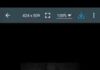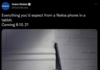Можливо, для когось це стане відкриттям, але починаючи з версії 8, завдяки функції windows to go , операційна система windows редакцій «корпоративна» і «для освітніх установ» може запускатися з флешки. У той же час windows в цьому відношенні поступається linux , значна частина дистрибутивів якої вміють завантажуватися і працювати з зовнішніх носіїв «за замовчуванням».
Porteus linux, оригінальну процедуру запису якої ми пропонуємо розглянути, є одним з таких дистрибутивів.
porteus linux – це компактна версія операційної системи linux на базі slackware , що не вимагає установки і здатна запускатися з будь-якого зовнішнього накопичувача. А так як porteus linux цілком завантажується в оперативну пам’ять, вона відрізняється ще й високою швидкістю роботи. Залежно від збірки важить дистрибутив системи близько 350-450 мб, а це означає, що на флешці у вас ще залишиться купа вільного місця під призначені для користувача файли. Porteus linux-модульна система, замість завантажує з репозиторіїв файли додатків менеджера пакетів вона використовує модулі-заздалегідь скомпільовані набори програмного забезпечення, монтовані і запускаються в системі подвійним кліком.
Porteus linux, підтримується технологія стиснення lzma2 , збереження локальних параметрів і часових даних браузерів на знімному носії використання графічних середовищ kde , lxde , mate , razor-qt xfce , гнучке керування модулями і параметрами мережі з допомогою інтегрованих скриптів і багато інших корисних функцій, не кажучи вже про можливість отримання повного доступу до файлової системи windows.
Скачування і установка porteus linux
Завантажити дистрибутив з системою можна за посиланням ftp.vim.org/ftp/os/linux/distr/porteus , заходите в каталог x86_64 ,
Вибирайте актуальну версію і скачивайте iso -образ із вподобаним графічним оточенням робочого столу.
Змонтуйте образ в провіднику windows подвійним кліком або з контекстного меню, вибравши опцію «підключити» .
ntfs .
По завершенні форматування скопіюйте файли змонтованого iso – образу на щойно підготовлену флешку.
boot porteus-installer-for-windows.exe .
І натисніть будь-яку клавішу в відкрилася командному рядку.
В результаті цього простого дії ваша флешка стане завантажувальної.
Запуск і базова настройка porteus linux
Завантажившись з флешки, ви потрапите в основне завантажувальне меню дистрибутива, виберіть в ньому graphics mode , щоб почати роботу з системою в графічному режимі.
Відразу після завантаження робочого столу ви отримаєте помилку “changes are not saved” , тобто збереження змін не підтримується.
Щоб мати можливість зберігати локальні налаштування, виберіть у головному меню system ->porteus savefile manager .
І авторизуйтесь, ввівши спочатку довільний користувацький пароль, а потім пароль для root . У porteus linux це toor .
У вікні менеджера натисніть ” i want to create a new savefile» ,
Дайте створюваному контейнеру dat відповідне ім’я,
Вкажіть його розмір і розташування, наприклад, sdb1 , але не в кореневий розділ, так як програма швидше за все видасть помилку.
Після того як файл буде створений, на екрані має з’явитися повідомлення “… We will now open the porteus confiq file…» , натисніть ” ok ” , щоб відкрити конфігураційний файл porteus linux.
Відшукайте у файлі рядок append changes=/porteus і замініть все, що йде після знака одно на шлях, по якому був збережений створений в попередньому кроці файл контейнера.
/mnt/sda2/savemyfile.dat .
Збережіть конфігураційний файл натисканням ctrl + s, закрийте вікно текстового редактора і перезавантажте комп’ютер.
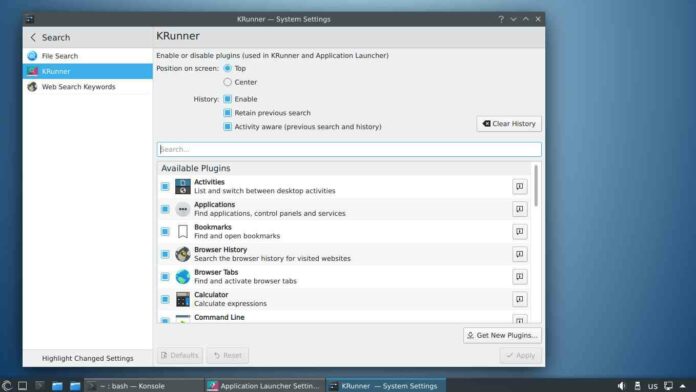
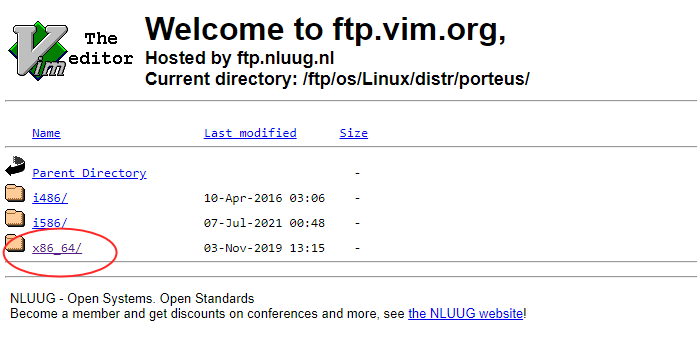
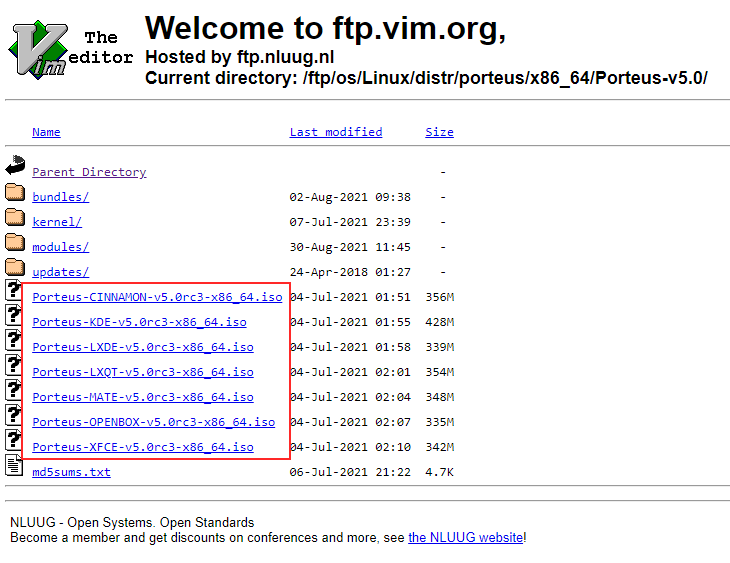
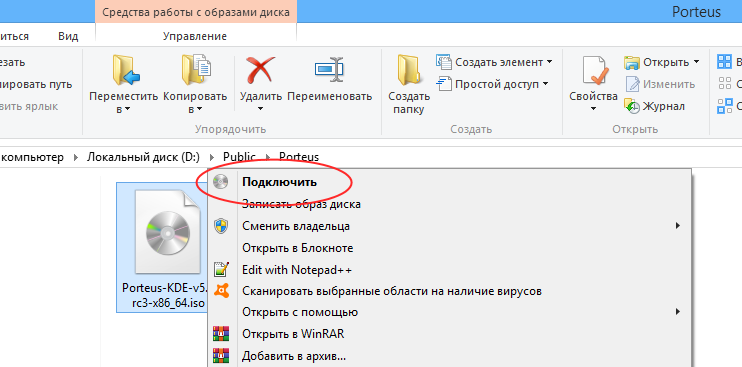
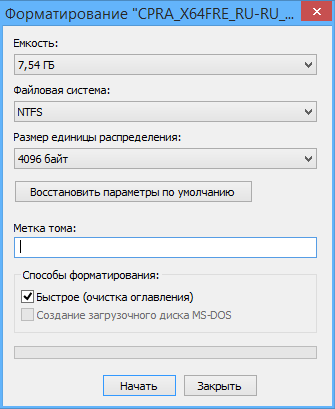
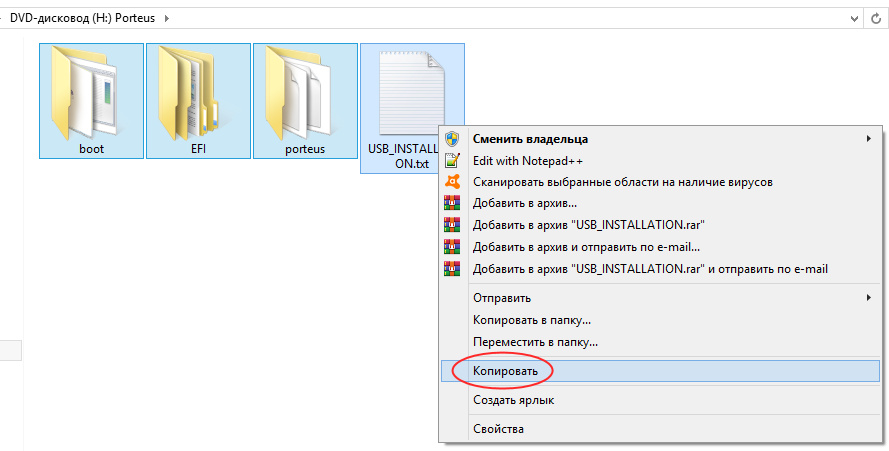
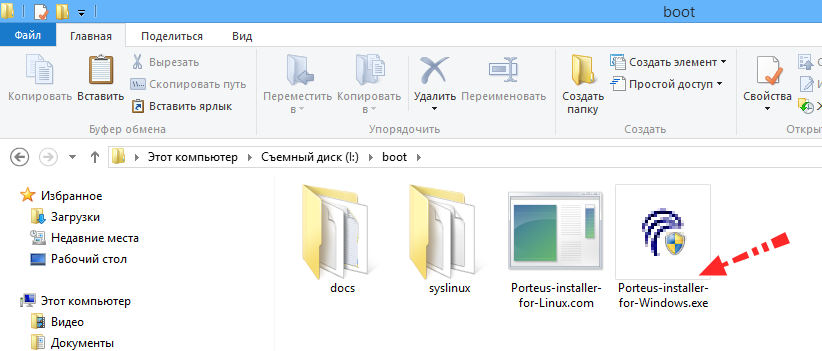
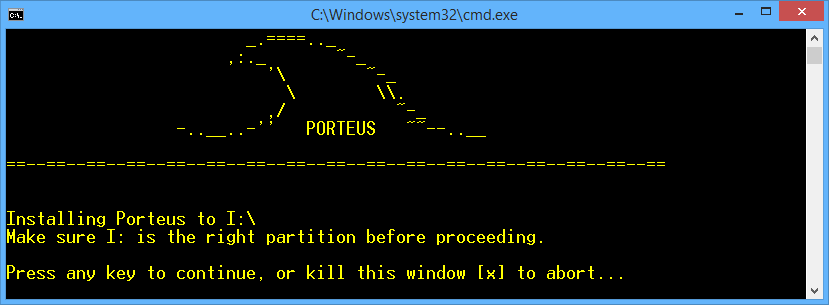
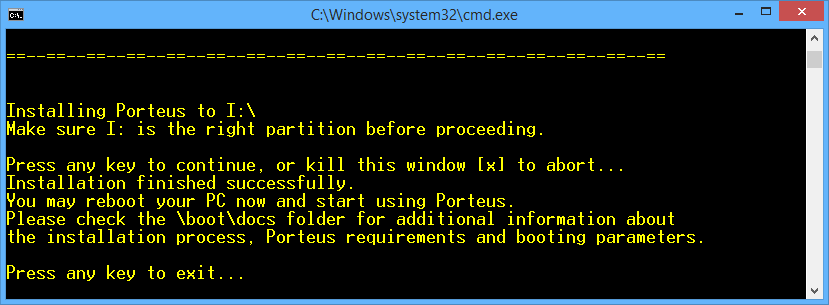


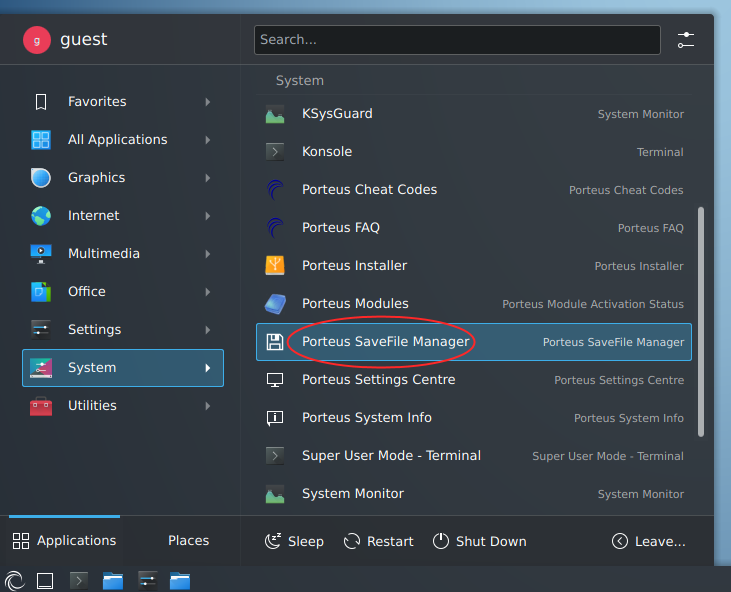
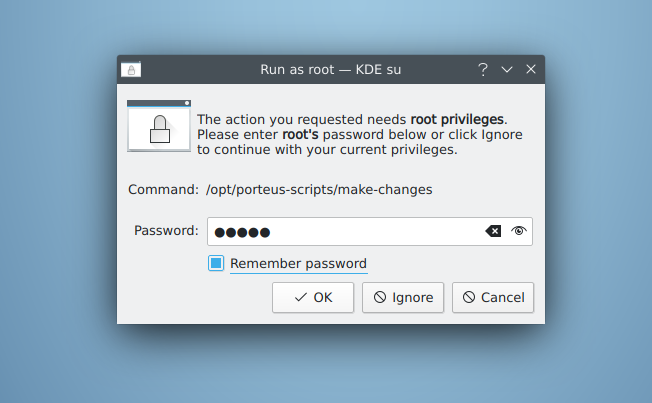
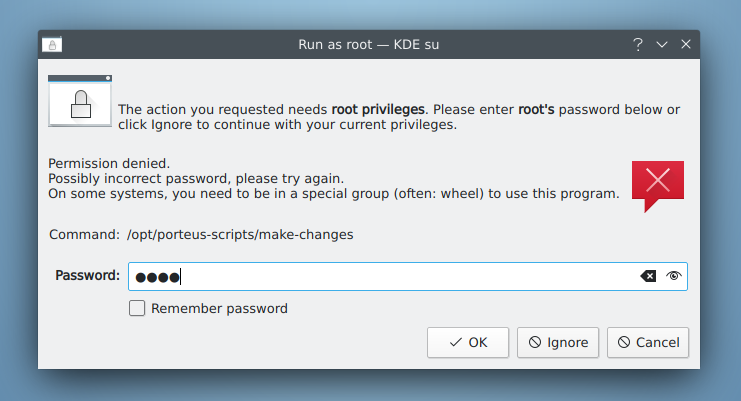
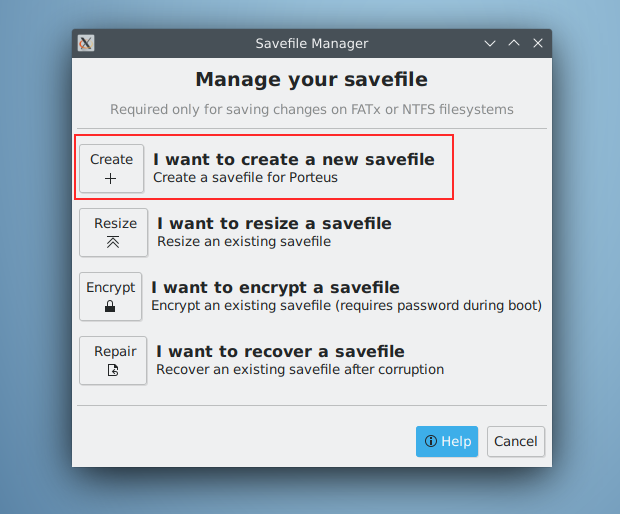
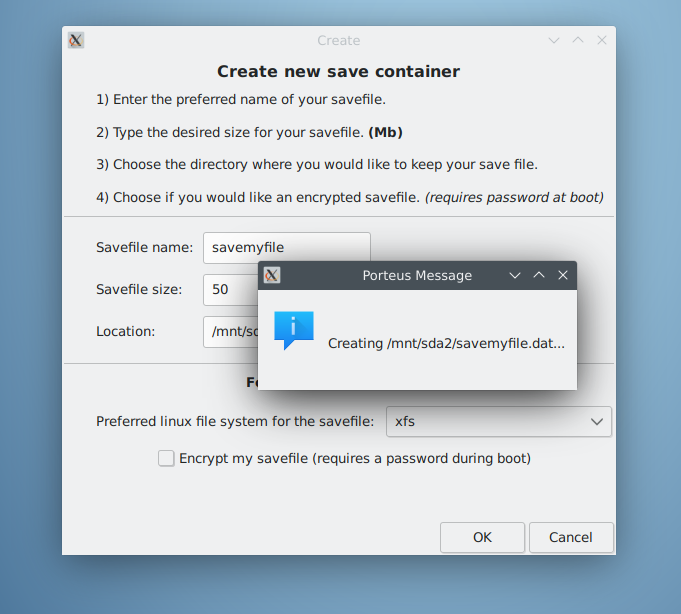
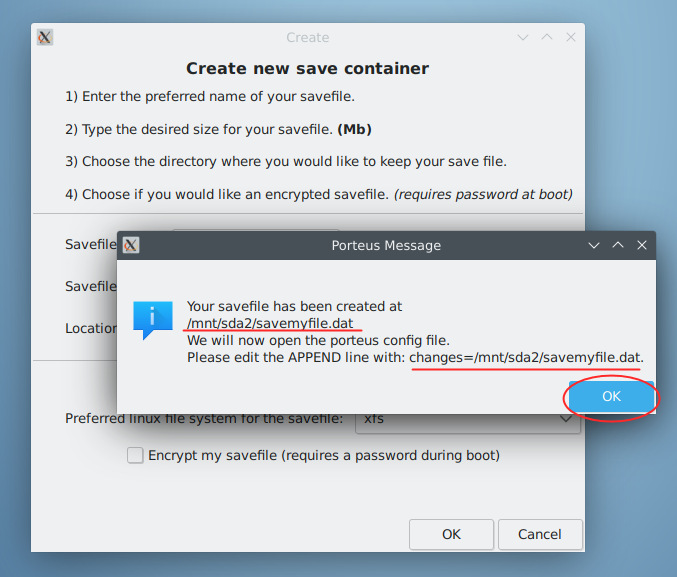

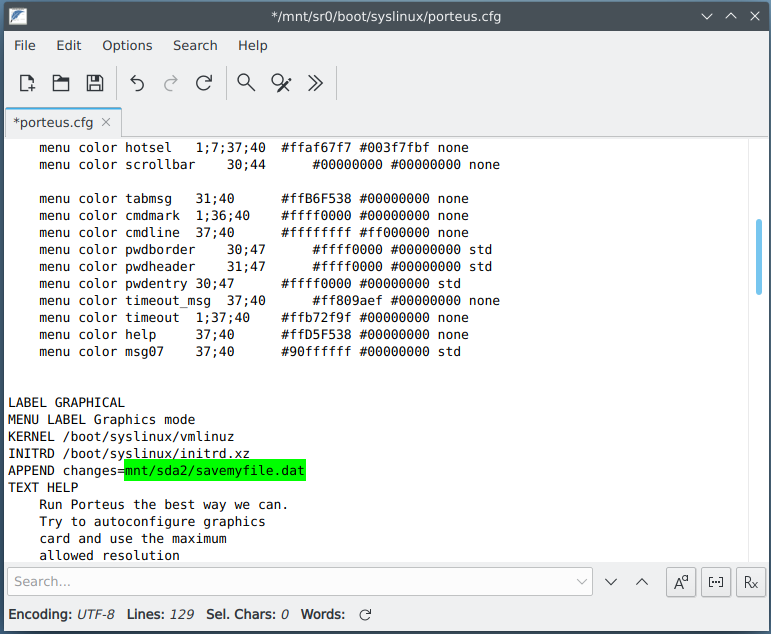
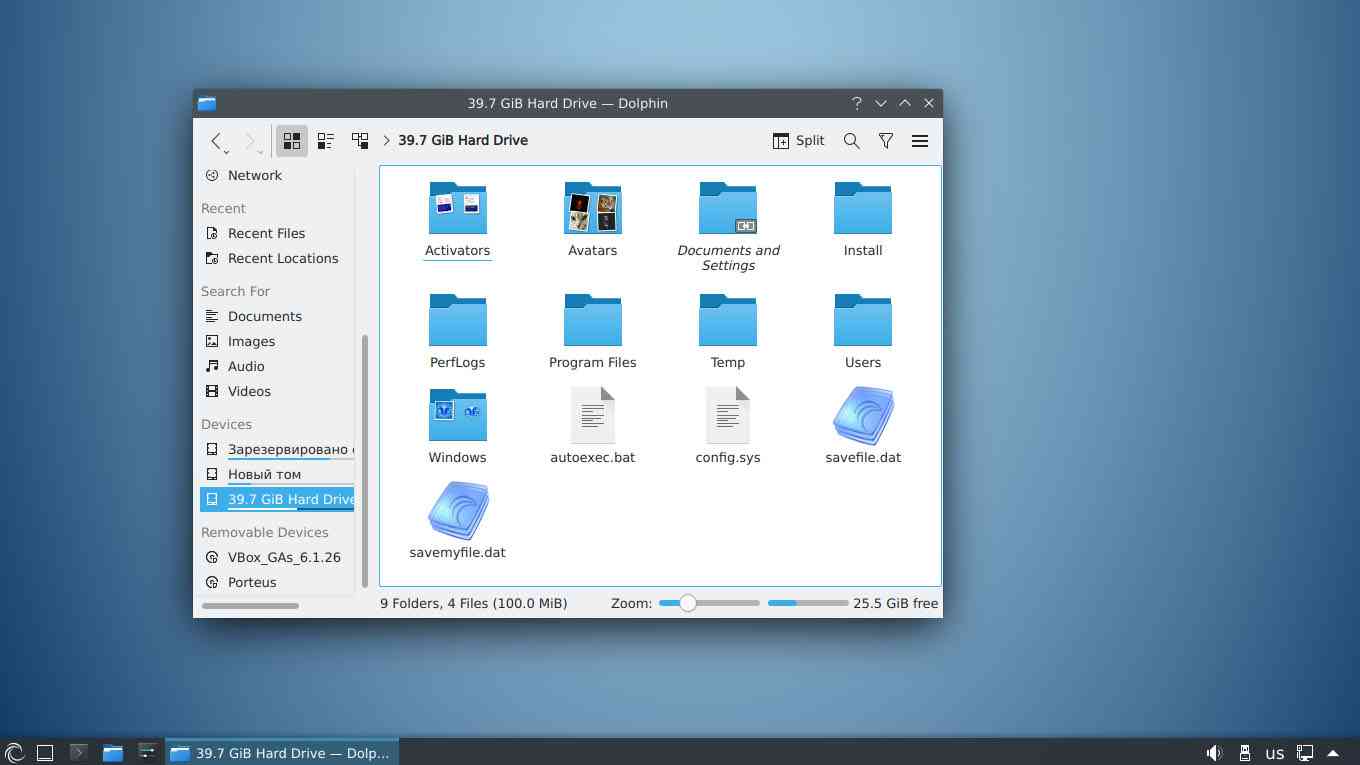

![[state of play] купа нових подробиць про gran turismo 7](http://itci.kiev.ua/wp-content/uploads/2022/02/xlyd8e-218x150.jpg)